Начало работы. Настройка контейнеров Linux в Windows 10
Это упражнение охватывает создание и запуск контейнеров Linux в Windows 10.
В рамках этого краткого руководства вы сможете выполнить следующие действия:
- Установка Docker Desktop
- Запуск простого контейнера Linux
Это краткое руководство относится к Windows 10. Дополнительную документацию по быстрому началу работы можно найти в содержании в левой части этой страницы.
Необходимые компоненты
Убедитесь, что ваша система отвечает следующим требованиям:
- Одна физическая компьютерная система под управлением Windows 10 Профессиональная, Windows 10 Корпоративная или Windows Server 2019 версии 1809 или более поздней версии.
- Убедитесь, что включена технология Hyper-V.
Установка Docker Desktop
Скачайте Docker Desktop и запустите установщик. Вам потребуется войти в систему. Создайте учетную запись, если у вас ее нет. Подробные инструкции по установке доступны в документации по Docker.
Запуск первого контейнера Linux
Чтобы запустить контейнеры Linux, необходимо убедиться в ориентировании Docker на требуемую управляющую программу. Чтобы проверить это, щелкните значок Docker с изображением кита на панели задач и выберите Switch to Linux Containers в меню действий. Если вы видите Switch to Windows Containers, в качестве целевой уже задана управляющая программа Linux.
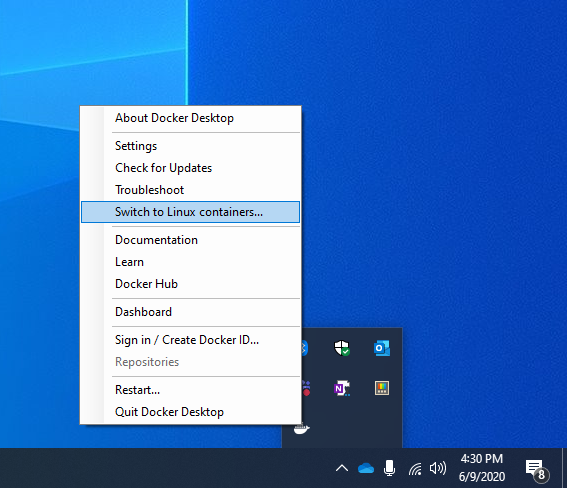
Убедившись, что вы используете правильную управляющую программу, запустите контейнер с помощью следующей команды:
docker run --rm busybox echo hello_world
Должен запуститься контейнер и отобразиться текст "hello_world". Затем будет выполнен выход.
При запросе docker images должен отобразиться образ контейнера Linux, который вы только что извлекли и запустили:
docker images
REPOSITORY TAG IMAGE ID CREATED SIZE
busybox latest 59788edf1f3e 4 weeks ago 3.41MB